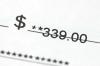kablosuz fare
Dell kablosuz fareler, kullanıcıların fareyi bilgisayara fiziksel olarak bağlamak zorunda kalmadan ekrandaki imleci kontrol etmesine olanak tanır. Bu, USB veya seri bağlantı noktalarının kullanılabilir durumda kalmasını sağlar ve ayrıca bilgisayarın etrafındaki kablo sayısını azaltır. Dell fareler, kablosuz bir USB alıcısı aracılığıyla veya Bluetooth özellikli bir bilgisayarla eşleştirilerek bağlanır. Normal bir kullanım süresinden sonra veya bilgisayarın sıfırlanması nedeniyle, ekran imleci farenin hareketine yanıt vermeyi durdurabilir.
Aşama 1
Kablosuz bağlantıyı kontrol edin. USB alıcılı Dell fareler için 2. Adıma geçin. Bluetooth bağlantılı Dell fareler için 3. Adıma geçin.
Günün Videosu
Adım 2
USB alıcısının açık olduğundan emin olun. Bazı Dell modellerinde alıcıda küçük bir düğme veya anahtar bulunur. Bunu itin ve küçük ışığın yanmasını bekleyin. Işık yoksa alıcıyı çıkarın ve başka bir USB bağlantı noktasına takmayı deneyin.
Aşama 3
Bluetooth bağlantısını kontrol edin. Windows masaüstünün sağ alt kısmındaki Bluetooth simgesini bulun (Kaynaklara bakın). Tüm simgeleri ortaya çıkarmak için küçük oku tıklamanız gerekebilir.
4. Adım
Bluetooth logosuna sağ tıklayın ve bağlantının açık olduğunu doğrulayın. Değilse, "Keşfedilebilir Yap" veya "Bluetooth'u Aç"ı seçin. Simgenin yanmasını bekleyin. Cihazı senkronize etmek için farenin altındaki küçük bağlantı düğmesine basın.
Adım 5
Fareyi ters çevirin ve pil bölmesini çıkarın. Pilleri yeni pillerle değiştirin. Çoğu Dell kablosuz fare AA pil alır.
6. Adım
Farenin yansıtıcı olmayan düz bir yüzeye yerleştirildiğini doğrulayın. Yansıtıcı yüzeylerin farenin optiklerini karıştırmasını önlemek için farenin altına standart bir beyaz yazıcı kağıdı parçası yerleştirebilirsiniz.
7. Adım
Farenin açık olduğundan ve USB alıcısından veya Bluetooth'tan sinyal gönderip aldığından emin olmak için farenin alt tarafındaki küçük bağlantı düğmesine basın. Alıcıyı, bilgisayarı veya Bluetooth bağlantısını sıfırladıysanız, cihazı senkronize etmek için bu düğmeye bir kez daha basmanız gerekebilir.
İhtiyacınız Olan Şeyler
piller
Standart beyaz yazıcı kağıdı